常用SSH客户端介绍:
SSH 为 Secure Shell 的缩写,是目前较可靠,专为远程登录会话和其他网络服务提供安全性的协议。利用 SSH 协议可以有效防止远程管理过程中的信息泄露问题。
我们做计算的人,每天都需要与linux服务器打交道,有很多人直接使用linux系统,比如ubuntu和centos等。但是也有很多人不喜欢linux系统,虽然它对于做计算很方便,但是对于日常办公软件的支持极差,比如QQ、微信、office等。这个时候SSH客户端应运而生,它的作用就是帮助我们在windows下去连接并操作linux服务器。
目前网上提到的一些ssh客户端有下面这些:
1、putty (0.71)
https://www.putty.org
优缺点:完全免费,全面支持SSH1和SSH2,体积很小,操作简单,有免安装版本;缺点是不支持文件传输、图形可视化x11和多标签,且对中文支持不是很好,一般需要配合文件传输软件WinScp和FileZilla使用(见下面链接,均免费)。
https://winscp.net/eng/index.php (WinScp)
https://filezilla-project.org (FileZilla)
2、SSH Secure Shell(3.29)
https://www.wm.edu/offices/it/services/software/licensedsoftware/webeditingsftp/sshsecureshell/index.php
优缺点:免费,安装包较小,自带文件传输系统,可以很方便对文件进行编辑和复制粘贴等操作;缺点就是对中文支持不好,一般的windows默认编码为GBK,而要远程的linux的一般为utf-8编码。
3、MobaXterm (11.1)
https://mobaxterm.mobatek.net/
优缺点:功能很全,免费,有免安装版,支持多标签,同时自带文件传输系统,唯一的不足是对Z-moderm支持较差。
4、Xmanager(6.0)
https://www.netsarang.com/zh/xmanager/
优缺点:界面好看,功能较全,支持多标签,有文件传输系统,对Z-moderm支持较好,缺点是属于商业软件,虽然有家庭和学校免费版,但窗口数量有限制。目前国内无法打开官网。
下面几款软件使用不多,不予点评。有兴趣的可以自己摸索。
5、Securecrt (8.5.3)
https://www.vandyke.com/products/securecrt/
6、DameWare SSH Client(1.0.0)
http://www.winportal.com/dameware-ssh-client
7、Bitvise SSH Server (8.29)
https://www.bitvise.com/
https://www.putty.org
8、SmarTTY (3.0)
http://smartty.sysprogs.com
以上全部软件都可以在DFT计算之家QQ群专属网盘下载:
http://lanzous.com/u/dft_family (无需登录)
MobaXterm详细使用教程:
针对以上这几款SSH客户端软件,小编下面将重点介绍MobaXterm,MobaXterm 又名 MobaXVT,是一款增强型终端、X 服务器和 Unix 命令集(GNU/ Cygwin)工具箱。
MobaXterm 可以开启多个终端视窗,以最新的 X 服务器为基础的 http://X.Org,可以轻松地来试用 Unix/Linux 上的 GNU Unix 命令。这样一来,我们可以不用安装虚拟机来试用虚拟环境,然后只要通过 MobaXterm 就可以使用大多数的 linux 命令。MobaXterm 还有很强的扩展能力,可以集成插件来运行 Gcc, Perl、Curl、Tcl / Tk / Expect 等程序。
MobaXterm 分免费开源版和收费专业版。官网提供 MobaXterm 的免费开源版 "Home Edition" 下载, 免费开源版又分便捷版(解压即用)和安装版(需要一步步安装)。MobaXterm 免费版(persional)和专业版(Professional)除了 sessions 数、SSH tunnels 数和其他一些定制化配置外限制外,免费版在终端底部还多了一个 "UNREGISTERED VERSION" 提示。
MobaXterm主要功能:
- 支持各种连接 SSH,X11,RDP,VNC,FTP,MOSH
- 支持 Unix 命令(bash,ls,cat,sed,grep,awk,rsync,…)
- 连接 SSH 终端后支持 SFTP 传输文件
- 各种丰富的插件(git/dig/aria2…)
- 可运行 Windows 或软件
MobaXterm基本使用教程:
1、官网下载后解压文件,运行 MobaXterm_Personal_11.1.exe 即可(不详细讲述安装过程)。第一次打开会自解压,会比较慢,后续就正常了。
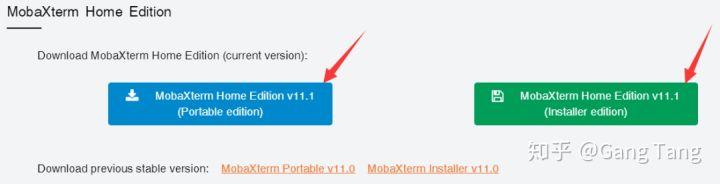
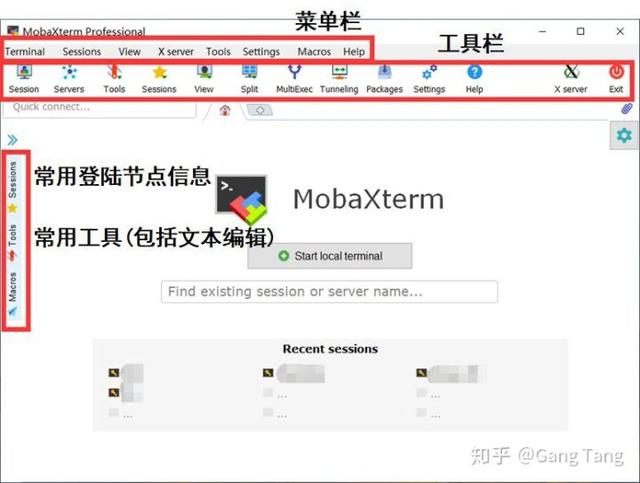
2、下面我们开始使用MobaXterm 的 SSH 连接远程服务器。首先,打开软件后,点击左上角的 Session(会话控制),在弹出的窗口中选择 SSH,在新的窗口输入账号和密码,即可登陆主机。
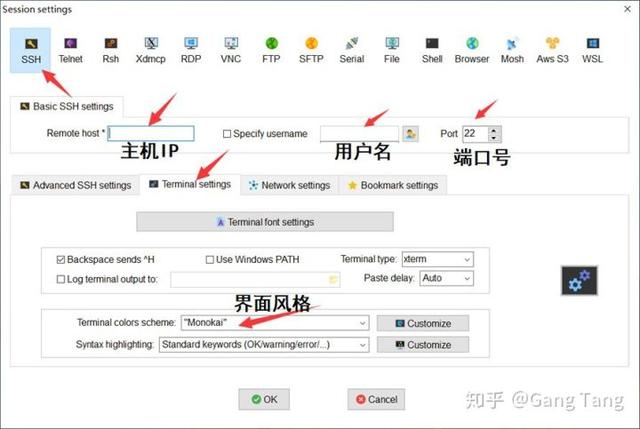
3、登陆后(登陆会提示输入密码,第一次登陆成功后会提示保存密码,一般选择同意)界面主要分两块,左边的是主机的文件,右边是终端。勾选左下角的 "Follow terminal folder" 可以让两个的工作路径保持一致。
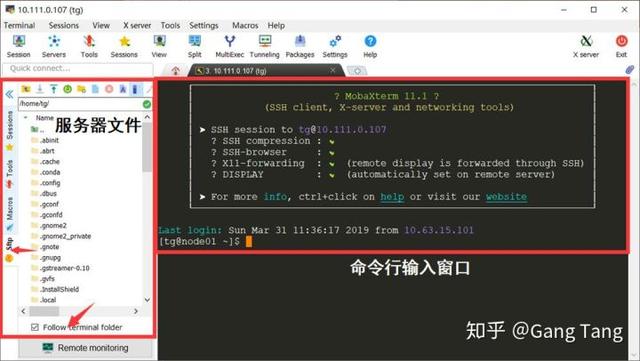
4、文件传输和下载,可以采用直接拖拽的方式,或者采用鼠标右键选择相应功能。
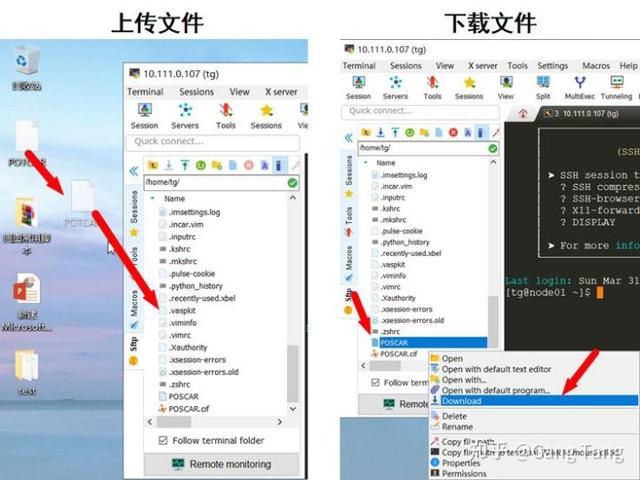
5、个性化设置,设置终端字体,右键复制、文件保存路径等
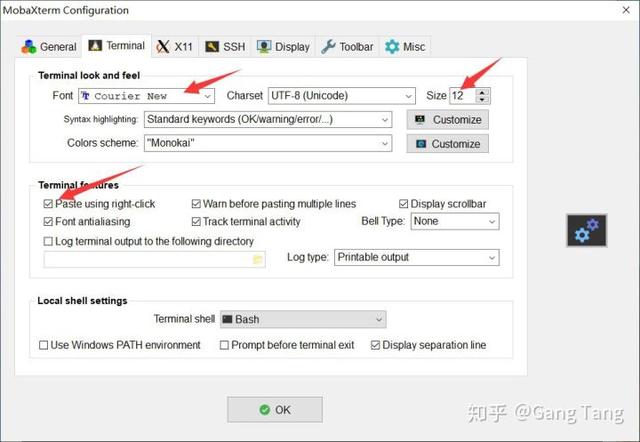
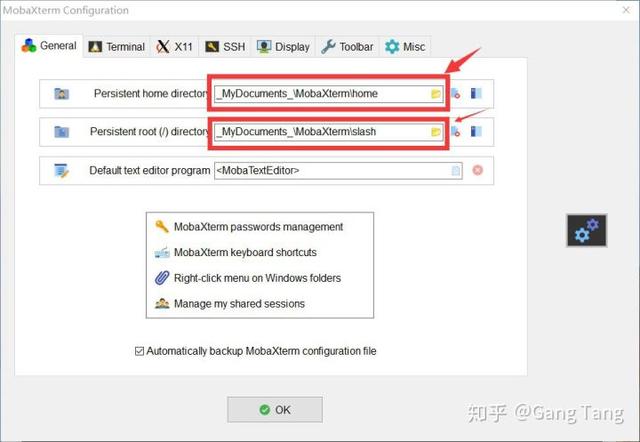
6、特色功能,Unix 命令集(GNU/ Cygwin)工具箱功能尝试。
(1) 直接命令登陆远程服务器,并且使用scp命令传输文件

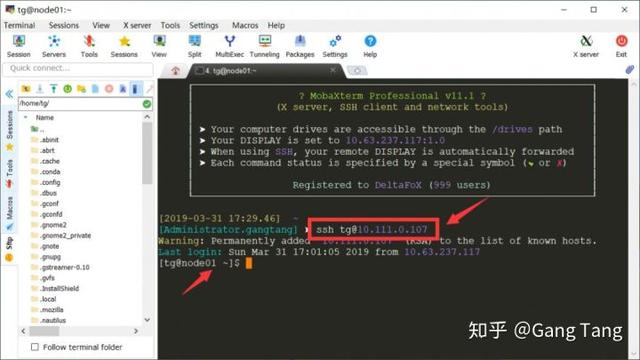
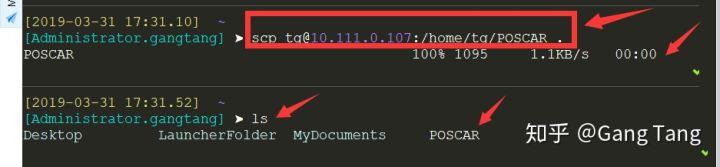
(2) 我们可以直接apt-get安装vim等常用功能(或者官网下载插件),实现在windows下模拟linux环境,这样就可以使用vi命令准备INCAR文件,也可以使用Gnuplot进行绘图。
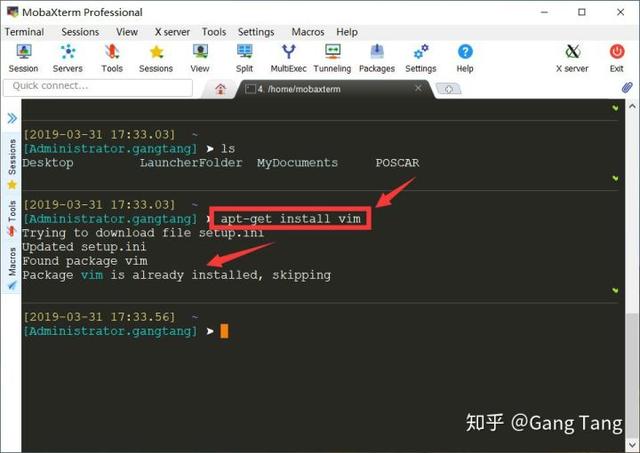

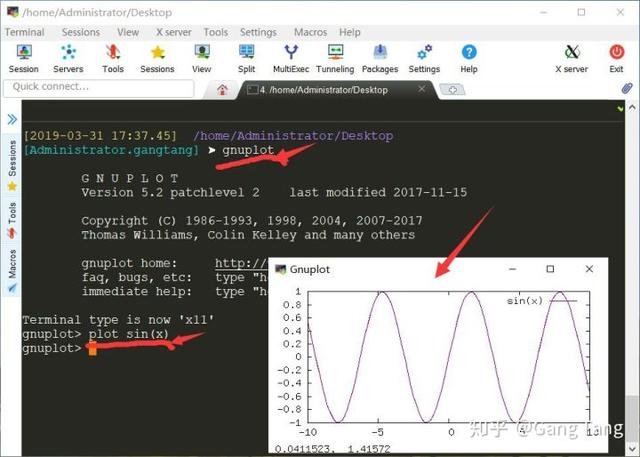
(3) 通过for循环在windows下实现批量操作,以VESTA为例,首先找到在windows下解压的路径,然后设置环境变量。然后通过for循环可以批量打开POSCAR结构(注意只有关闭VESTA窗口第二个结构才会自动弹出)。

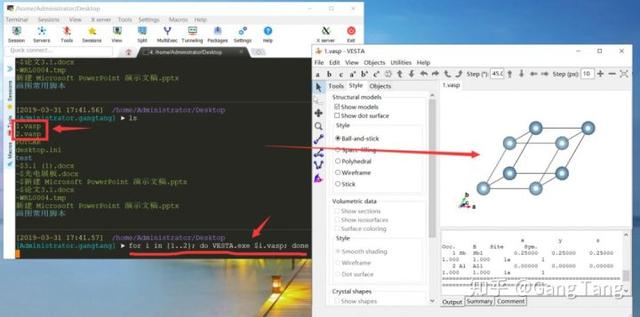
参考资料:
1、https://cloud.tencent.com/developer/news/244102
2、https://www.cnblogs.com/bamanzi/p/mobaxterm-install-cygwin-pkg.html
3、http://www.cnblogs.com/bamanzi/archive/2013/05/05/mobaxterm-ssh-xserver.html
4、http://blog.sciencenet.cn/u/yhli0906




















 5345
5345











 被折叠的 条评论
为什么被折叠?
被折叠的 条评论
为什么被折叠?








